يمكنك التحقق من إصدار Ubuntu المتوفر لديك باستخدام عدة طرق، ولكل منها فوائدها. يمنحك البعض الإصدار الرئيسي؛ ويعطيك الآخرون كل التفاصيل الصغيرة.
لماذا يجب عليك العثور على إصدار Ubuntu الخاص بك؟
أنت تعلم أن لديك Ubuntu. لماذا يهم الإصدار؟
ما هي إصدارات أوبونتو؟
يتميز نظاما التشغيل Windows وmacOS بالبساطة عندما يتعلق الأمر بالإصدارات. تعمل العديد من أجهزة الكمبيوتر الشخصية بنظام التشغيل Windows 11 أو Windows 10. وأحدث إصدارات نظام التشغيل MacOS هي Monterey وسور كبير وCatalina.
تعتمد أرقام إصدارات Ubuntu على سنة وشهر الإصدار. تأتي إصدارات Ubuntu أيضًا بأسماء رمزية مكونة من كلمتين متجانستين. إنها صفة واسم حيوان، وبالتالي فإن النتيجة هي اسم مثل Bionic Beaver. على سبيل المثال، أحدث إصدار قياسي من Ubuntu هو 21.10 Impish Indri. (إندري هو نوع كبير من الليمور.)
إذا لم يكن ذلك مربكًا بدرجة كافية، فهناك إصداران حاليان في أي وقت. هناك الإصدار المؤقت وإصدار الخدمة طويلة الأمد (LTS). يتم دعم إصدار Ubuntu المؤقت بعد 9 أشهر من الإصدار. يتم استخدام إصدار LTS عندما يكون استقرار المثيل أمرًا بالغ الأهمية. ويحصل على خمس سنوات من الدعم القياسي ويمكن أن يحصل على خمس سنوات أخرى بموجب الصيانة الأمنية الموسعة (ESM). ESM مجاني للاستخدام الشخصي وهو عبارة عن اشتراك مدفوع للمؤسسات.
تقوم شركة Canonical Ltd. بتصميم نظام التشغيل Ubuntu على نواة لينكس مفتوح المصدر، لذا قد يكون من المهم معرفة إصدار Linux kernel. قد يبدو رقم إصدار Linux kernel الحالي بالشكل 5.15. الرقم الأول هو الإصدار الرئيسي، والأرقام المتبقية هي الإصدار الثانوي..
اجمعها معًا، ويمكنك الحصول على إصدار Ubuntu مثل 22.04 LTS Jammy Jellyfish، وLinux kernel 5.15.
كيفية العثور على إصدار Ubuntu في نظام Windows Linux الفرعي
نعم، يمكنك تشغيل Ubuntu ضمن Windows باستخدام نظام ويندوز لينكس الفرعي (WSL) من Microsoft.
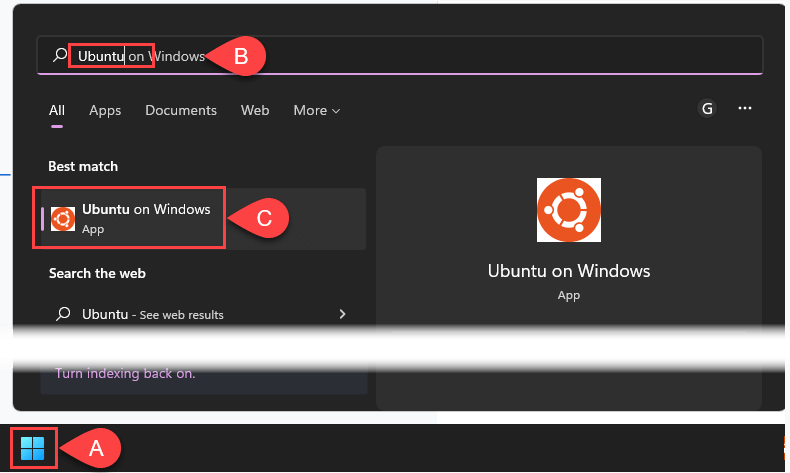

هل قمت بالفعل بفتح Ubuntu WSL، وقد اختفى هذا الخط؟ تحقق من القسم أدناه حول العثور على إصدار Ubuntu من خلال سطر الأوامر. وهم يعملون أيضًا في WSL.
كيفية العثور على إصدار Ubuntuفي سطر الأوامر
إذا كنت تستخدم مصطلحات مثل "توزيعة لينكس " أو "سحق " بانتظام، فإن واجهة سطر الأوامر تناسبك.
lsb_release -d
للحصول على أقصر نتيجة، استخدم الأمر lsb_release -d. يكشف الأمر lsb_release عن معلومات Linux Standard Base (lsb) لأي توزيعة Linux.

lsb_release -a
يوفر استخدام -a معلومات كاملة حول Ubuntu، بما في ذلك معرف الموزع، والوصف، والإصدار، والاسم الرمزي. >. ومن الغريب أن Codename لا يكشف عن الاسم الرمزي الكامل، وهو Jammy Jellyfish في الإصدار الموضح أدناه.
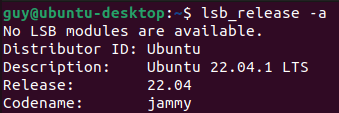
اسم المضيف
تقوم الأداة المساعدة hostnamectl بتغيير أو إرجاع معلومات حول المضيف أو اسم المضيف. يؤدي استخدامه دون أي خيارات إلى إرجاع معلومات اسم المضيف فقط. ابحث عن سطر نظام التشغيلللحصول على إصدار Ubuntu وسطر Kernelلإصدار Linux kernel..
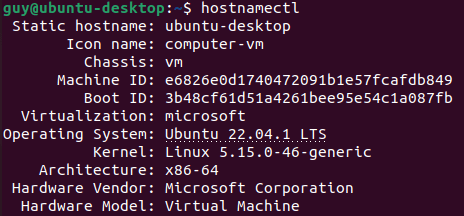
قطة /etc/issue
يتم عادةً استخدام أمر التسلسل (cat) لربط الملفات معًا. عند استخدامه بدون أي خيارات وبمسار الملف/اسم الملف فقط (etc/issue)، فإنه يعرض محتويات ملف المشكلة. تجاهل \n \l. وهذا ليس مهمًا في هذا السياق.

cat /etc/os-release
تمامًا مثل الأمر أعلاه، يعرض هذا محتويات ملف os-release. لاحظ سطر الإصدار، الذي يعرض الاسم الرمزي بالكامل.
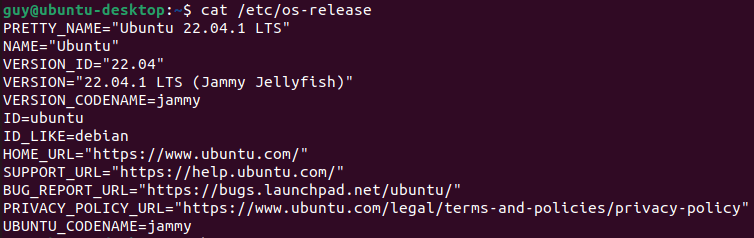
أونامي -r
لرؤية إصدار Linux الأساسي فقط، استخدم الأمر uname -r. توفر الأداة unameمعلومات حول النظام ولكن ليس حول Ubuntu نفسه.

كيفية العثور على إصدار أوبونتو باستخدام Neofetch
Neofetch هو تطبيق bash يعرض معلومات النظام بطريقة إبداعية باستخدام فن ASCII.

بمجرد العثور على حزمة neofetch، أدخل Yلبدء التثبيت.
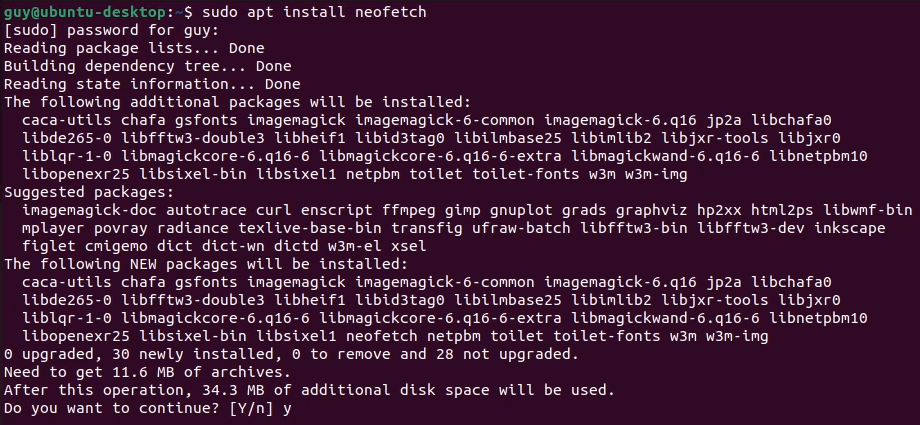
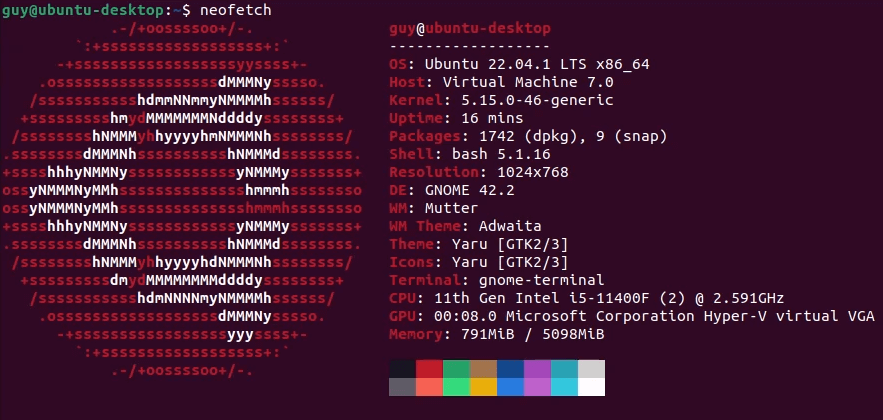
لتثبيت أداة مساعدة مشابهة تسمى Superfetch (يجب عدم الخلط بينه وبين ويندوز سوبرفيتش )، اتبع نفس الإجراء أعلاه، مع استبدال superfetchحيث استخدمت neofetch. يعرض كل منها معلومات مختلفة قليلاً، لذا اختر الخيار الذي يحتوي على المعلومات التي ستحتاج إليها كثيرًا.
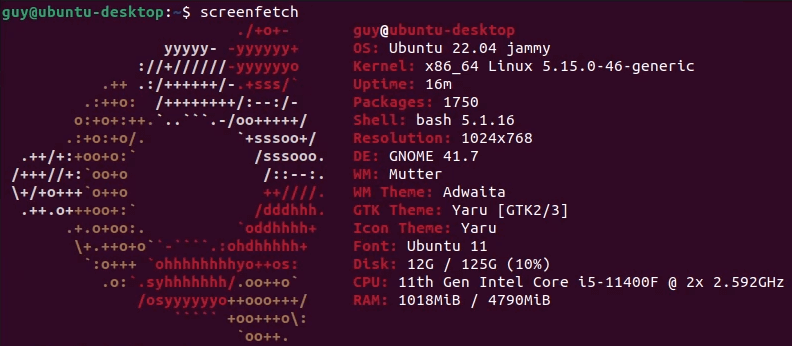
كيفية العثور على إصدار Ubuntu باستخدام واجهة المستخدم الرسومية
ربما يكون الدخول إلى الوحدة الطرفية والعمل مع bash وسطر الأوامر أكثر مما تريد القيام به.

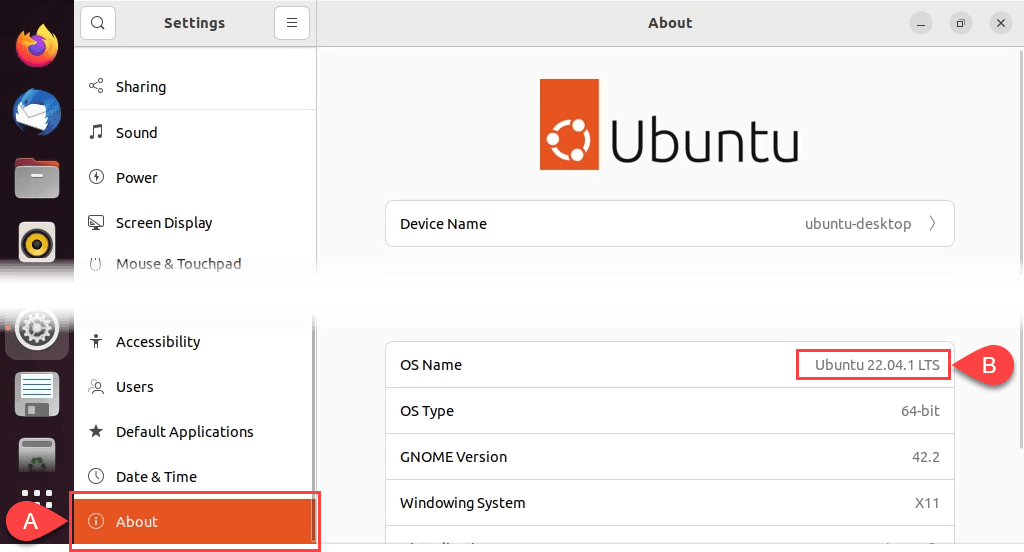
الآن أنت تعرف نظام Ubuntu الخاص بك
من خلال عشر طرق للعثور على إصدار Ubuntu، يوفر الكثير منها معلومات أخرى عن النظام، يمكنك تعرف على أوبونتو بشكل أفضل. سيكون بمقدورك تحديد التحديثات التي تحتاج إليها، والعثور على التطبيقات التي ستعمل عليها، ومعرفة متى يحين وقت الترقية إلى الإصدار الأحدث من أوبونتو..
.